Popravite zvučne probleme u sustavu Windows 10
Znam da je većina naših korisnika koji koriste Windows 10 Technical Preview imala mnogo problema sa zvučnim značajkama. Mogu vam reći da imamo dobre poteškoće s mnogim zvučnim problemima s kojima ste se susreli u prošlosti, a samo trebate slijediti upute u nastavku kako biste saznali što trebate učiniti i riješiti probleme s zvukom u tehničkom pregledu sustava Windows 10,
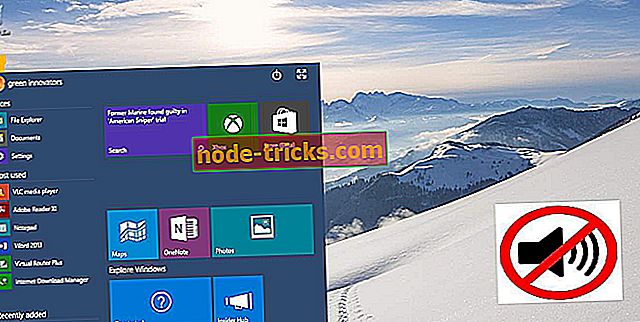
Čini se da je nakon što je Microsoft izdao novu građu 10041 za Windows 10 Technical Preview, postavljena su mnoga pitanja vezana uz zvuk, uključujući problem statičkog buke Realtek i puno USB audio problema kao što je "Rode Podcaster" mikrofon. No otkrit ćete koje su ispravke uključene u ovu novu verziju sustava Windows 10 i također kako izvršiti ažuriranje na novu verziju tako da pročitate donje crte.
Kako popraviti zvučne probleme u Windows 10 Technical Preview?
Evo što ćete morati provjeriti u ovom članku kako biste riješili zvučne probleme:
- Pitanja fiksirana do 10041 graditi
- Pitanja koja nisu ispravljena
- Instalirajte Windows 10 Technical Preview najnoviju verziju
- Problemi sa zvukom sustava Windows 10 i njihovi popravci
1. Pitanja fiksna prema 10041 graditi
- Realtek "statična buka" problem koji nakon što napravite ažuriranje sustava Windows možete ići izravno na svoj upravitelj uređaja i ažurirati upravljački program kartice na posljednju verziju 6.0.1.7458 koja je objavljena 02.03.2015.
- Problemi s USB zvukom, uključujući probleme koje ste možda imali s Rode Podcaster mikrofonom.
- Problemi s HDMI zvukom na Surface Pro 3 u ovoj novoj gradnji sada su popravljeni.
- Vaša aplikacija Deezer, kao i aplikacija Spotify, sada su fiksne i možete normalno koristiti značajku reprodukcije glazbe.
- Problemi s Creative X-Fi rješenjima su fiksni i samo trebate ažurirati upravljački program iz Upravitelja uređaja.
2. Pitanja koja nisu riješena
- Dok pokušavate instalirati upravljački program iz Realtek-a, dobit ćete sljedeću poruku o pogrešci "error 0x800705b4"
- "VIA HD Audio" nažalost još uvijek ne reproducira sve zvukove, samo sustav zvuči i zvukovi iz nekoliko aplikacija rade.
3. Instalirajte Windows 10 Technical Preview najnoviju verziju
- Na početnom zaslonu operativnog sustava Windows 10 morat ćete kliknuti lijevom tipkom miša ili dodirnuti značajku "Postavke".
- U podizborniku „Postavke“ pronađite i lijevi klik ili dodirnite značajku „Ažuriranje i oporavak“.
- Sada pronađite i lijevi klik ili dodirnite značajku "Windows Update".
- Pronađite gumb "Provjeri ažuriranja" i lijevi klik ili ga dodirnite.
- Slijedite upute na zaslonu da biste dovršili ažuriranje sustava Windows 10. \ t
- Nakon što ste uspješno doveli svoj Windows 10 na najnoviju verziju, morat ćete ponovno pokrenuti uređaj.
- Nakon pokretanja uređaja provjerite jesu li nestali zvučni problemi.
I svi ste učinili ako ste uspješno donijeli svoj Windows 10 uređaj na najnoviju izgradnju trebali ste popravili većinu audio pitanja koja ste imali u prošlosti.
4. Windows 10 pitanja zvuka i njihove popravke
Možda imate problema sa zvukom nakon nadogradnje Windowsa 10. travnja, ali za to imamo pravo rješenje. Prije pokušaja da to popravite, provjerite je li uzrok ovaj zakrpa. Važno je jer možete izgubiti zvuk nakon instalacije Nvidia Graphics upravljačkih programa. Preporučujemo da budete sigurni da znate gdje leži problem tako da nećete učiniti ništa što bi moglo oštetiti vaš sustav.
Ponekad jednostavno nećete imati zvuk jer ćete imati pogrešku "Audio uređaj onemogućen" u sustavu Windows 10. U tom slučaju pokušajte ažurirati / reinstalirati audio upravljačke programe ili isprobati druga rješenja iz našeg vodiča.
Također, ako imate drugih pitanja u vezi s ovom temom, pišite nam u odjeljku za komentare na stranici koja se nalazi ispod i ja ili moje kolege će vam pomoći što je prije moguće.








